Smart recovery2 что за программа
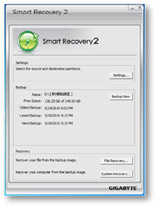
Вы удалили файл и по прошествии недели осознали, что он все еще нужен? Или ваш компьютер подвергся вирусной атаке? Теперь, с помощью GIGABYTE Smart Recovery 2, заботы, связанные с риском потерять важные, в том числе – системные, файлы, остались в прошлом. GIGABYTE Smart Recovery 2 автоматически сохраняет системные настройки, приложения, документы, фотографии, музыку и видео на вашем компьютере, сортируя по датам. При необходимости вы сможете вернуться назад во времени, восстановив именно то, что вам нужно.
Сделайте и забудьте
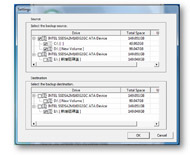
GIGABYTE Smart Recovery 2 работает как с жесткими дисками, установленными внутри вашего компьютера, так и с внешними. Просто подключите диск, настройте Smart Recovery 2 и наслаждайтесь тем спокойствием и уверенностью, которые обеспечиваются резервным копированием важной информации. Smart Recovery 2 сделает полное резервное копирование вашей системы, включая ваши файлы, приложения, аккаунты, настройки, музыку, фото, фильмы и документы. Но, в отличие от других утилит резервного копирования, Smart Recovery 2 лишь обновляет единожды созданный образ, отслеживая сделанные пользователем изменения и отмечая создаваемые, удаляемые и изменяемые файлы. Таким образом, вы можете в любой момент вернуть систему к предыдущему состоянию по на одну из минувших дат.
Каждое сделанное изменение не останется незамеченным
После того, как утилита Smart Recovery 2 выполнит первоначальное резервное сохранение данных, она будет отслеживать и обновлять лишь сделанные вами изменения, ежечасно и ежедневно. Это происходит в фоновом режиме, так что вы можете продолжать работу, в то время как Smart Recovery 2 обновляет данные о совершаемых вами изменений и копирует новые файлы. Smart Recovery 2 хранит данные резервного копирования ежечасно за последние 48 часов, ежедневно за неделю и еженедельно за промежуток времени больший, чем месяц.
Назад во времени
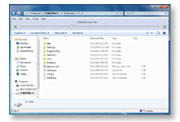
Например, вы удалили файл, который удалять не стоило. Просто откройте файловый менеджер утилиты Smart Recovery 2 и выберите ту дату, когда файл был в целости и сохранности. Далее найдите нужные файлы и просто «перетащите» их в нужное место на диске.
Восстановление системы или миграция
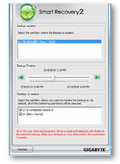
Если ваша ОС была повреждена вирусной атакой и требует восстановления, или же вы устанавливаете новую систему, но нуждаетесь в сохранении данных из старой, Smart Recovery 2 поможет сделать этот процесс проще и удобнее. Выберите “System Recovery” и дату, на которую сохранены данные из старой системы. Smart Recovery 2 обновит нужные данные, сохраненные из старой ОС на выбранную дату, переместив их в новую/восстановленную ОС.
Поделитесь страницей с приятелями и знакомыми на Facebook и Twitter :
Все права на интеллектуальную собственность, включая авторские права и товарные знаки, защищены; любое их использование без предварительного письменного разрешения со стороны GIGA-BYTE TECHNOLOGY CO., LTD строго запрещено.
Smart recovery2 что за программа

Утилита EasyTune™
GIGABYTE EasyTune™ – фирменная утилита с простым и наглядным пользовательским интерфейсом, которая позволяет корректировать настройки системы без необходимости перезагрузки ПК (регулировка тактовой частоты и напряжения питания ключевых компонентов в среде Windows).
С помощью функции Smart Quick Boost можно в автоматическом режиме выполнить процедуру оверклокинга в тех случаях, когда необходим прирост производительности системы.
(Примечания) : Прежде чем устанавливать утилиту, пожалуйста, выполните инсталляцию приложения APP Center.
Получите моментальный прирост производительности
Оцените новый уровень производительности вашего ПК, воспользовавшись фирменными функциями GIGABYTE для оверклокинга.
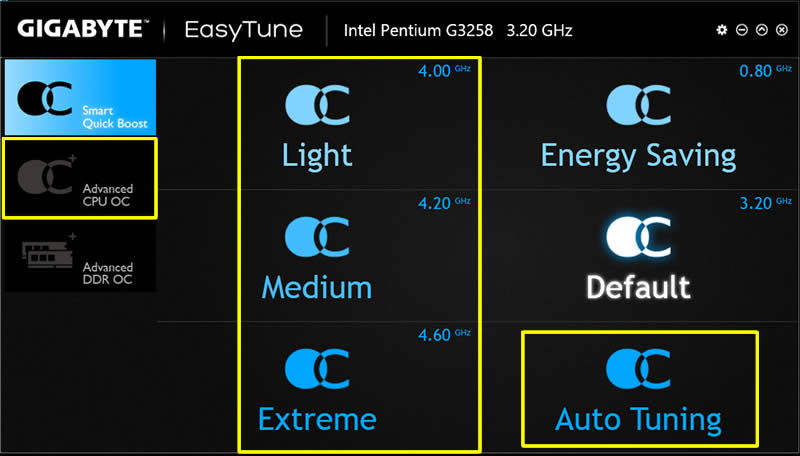
Расширенные настройки:
Для опытных пользователей и профессионалов
Профили Easy OC:
Автоматический оверклокинг ЦП и ОЗУ одним щелчком кнопки мыши
Авто-Тюнинг:
Автоматически определите уровень производительности вашего ПК
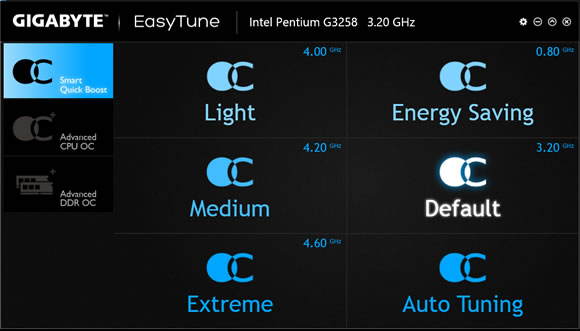
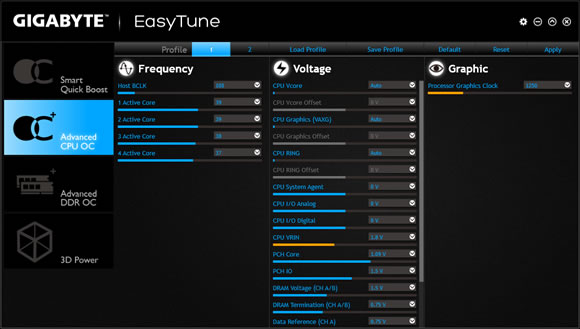
Smart Quick Boost Функция Smart Quick Boost дает возможность пользователю выбрать необходимую частоту ЦП для достижения требуемого уровня производительности системы.
Advanced CPU OC Функция Advanced CPU OC позволяет пользователям устанавливать базовую тактовую частоту и напряжение центрального процессора, а также частоту интегрированного графического ядра.
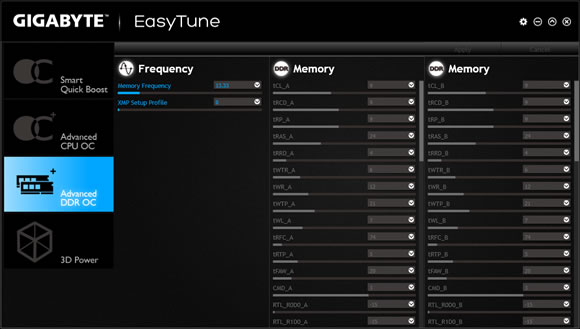
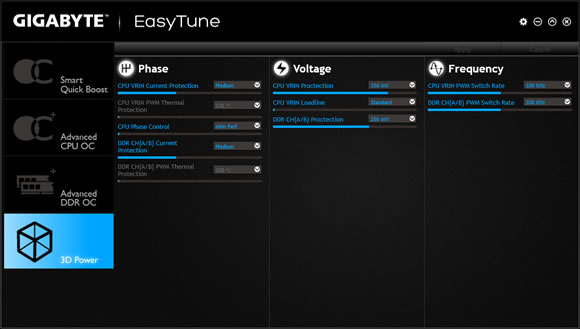
Advanced DDR OC Функция Advanced DDR OC дает возможность пользователю установить частоту, на которой будут работать модули ОЗУ под управлением выбранного XMP-профиля.
3D Power Функция 3D Power позволяет изменить значение параметра Фаза, Напряжение питания и Частота для PWM-модуля.

Обозреватель SIV
Обозреватель GIGABYTE System Information Viewer (SIV) – одна из ключевых функций, которая осуществляет мониторинг и информирует пользователя о текущем состоянии системы. Мониторингу, в частности, подлежат системные часы и процессор, скорость вращения вентилятора под управлением заданного профиля, системные оповещения о превышении температура или соответствующая запись в системном журнале; все эти и другие параметры отображаются в соответствующем окне интерфейса обозревателя информации о системе.
(Примечания) : Прежде чем устанавливать утилиту, пожалуйста, выполните инсталляцию приложения APP Center.
В разделе В разделе System Information предоставлена информация о ЦП, модели материнской платы, версии BIOS и установленной памяти.
В разделе Smart Fan Auto пользователям предоставлен доступ к четырем различным режимам функции Smart Fan.
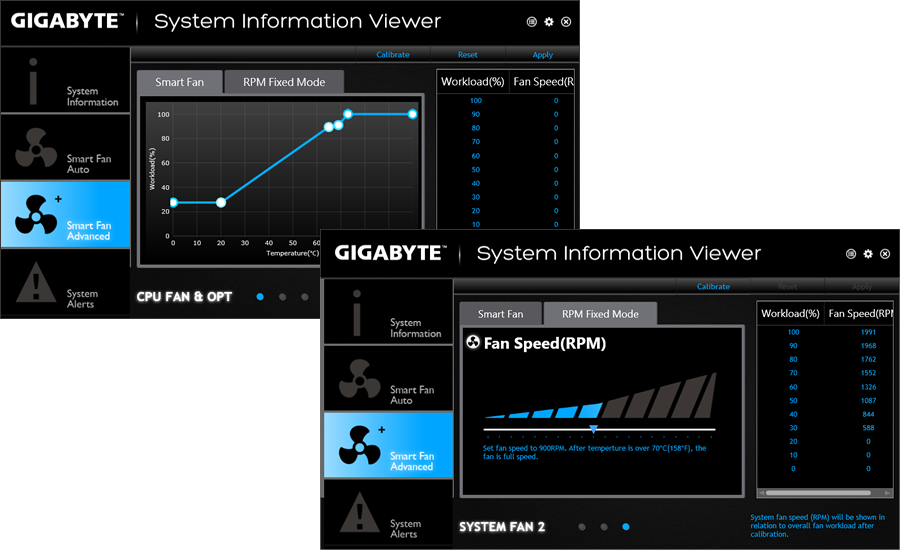
В разделе Smart Fan Advance пользователь может вручную настроить рабочий профиль каждого вентилятора с функцией калибровки для синхронизации всех системных вентиляторов.
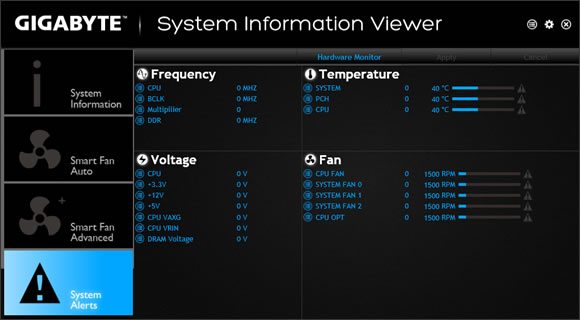
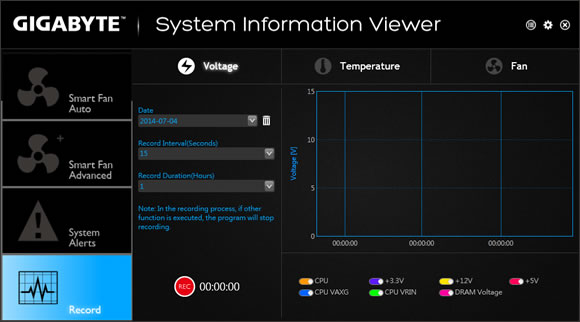
В разделе System Alerts предусмотрена возможность создавать предупреждающие оповещения, уведомляющие об изменениях в системе.
В разделе Record присутствует функция записи файла отчета о статусе состояния всего оборудования в течение установленного периода времени.e.
Функциональность зависит от модели.
Приведенные изображения экранов могут быть изменены без предварительного уведомления пользователей.

Средствами раздела Fast Boot
можно активировать и выбрать вариант быстрой загрузки или последующей загрузки ПК в результате нештатного отключения питания, непосредственно находясь в среде ОС Windows.
(Примечания) : Прежде чем устанавливать утилиту, пожалуйста, выполните инсталляцию приложения APP Center.

BIOS Fast Boot:
Эта опция эквивалентна опции Fast Boot в соответствующем разделе BIOS Setup. Она позволяет разрешить или запретить функцию быстрой загрузки, чтобы сократить время инициализации ОС.
Режим AC OFF:
Эта опция эквивалентна опции Next Boot After AC Power Loss в соответствующем разделе BIOS Setup. Она позволяет выбрать режим загрузки ПК после восстановления питания в сети переменного тока.
* Эта функция совместима только с ОС Microsoft Windows версии 8 / 8.1

Поделитесь своим мнением с друзьями и знакомыми на Facebook и Twitter:
Все права на интеллектуальную собственность, включая авторские права и товарные знаки, защищены;
любое их использование без предварительного письменного разрешения со стороны GIGA-BYTE TECHNOLOGY CO., LTD строго запрещено.
Smart recovery2 что за программа
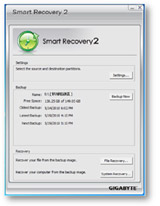
Ever deleted a file and the next week realized you still needed it, or had your system corrupted due to a virus attack? With GIGABYTE Smart Recovery 2, you never again need to worry about losing your important digital files, including your system OS files. GIGABYTE Smart Recovery 2 automatically saves up-to-date copies of system settings, applications, documents, photos, music, and videos on your PC. If you ever have the need, you can easily go back in time to recover exactly what you need.
Set it and forget it
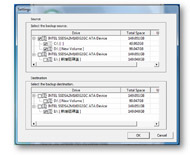
GIGABYTE Smart Recovery 2 works with your storage hard drives installed in the PC as well as with external hard drives. Just connect the drive(s) and assign it to Smart Recovery 2 and you’re a step closer to enjoying the peace of mind that having a complete system backup gives you. Smart Recovery 2 will automatically back up your entire system, including system files, applications, accounts, preferences, music, photos, movies, and documents. But, what makes Smart Recovery 2 different from other backup applications is that every hour it takes a ‘snap shot’ of your hard drive and makes a record for any added, deleted or modified files. It then automatically remembers how your system looked — so you can revisit your system as it appeared in the past.
Every change, every hour
After the initial backup of your entire system is done, Smart Recovery 2 automatically backups just the files that have changed since your last backup every hour, every day. It does this all in the background, so you can continue working while Smart Recovery 2 is busy copying your files. Smart Recovery 2 saves the hourly backups for the past 48 hours, daily backups for the week, and weekly backups for everything older than a month.
Go back in time
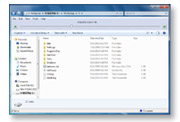
Say you accidentally deleted a file you meant to save. Simply enter the Smart Recovery 2 file explorer by clicking on “File Recovery” and you’ll see exactly how your computer looked on the dates you’re browsing. You can browse for files using the Smart Recovery 2 File Explorer, use the timeline to select a specific date, then drag and drop the files to your designated path to bring it back to the present.
Restoring or Migrating your system
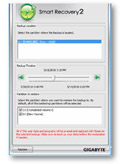
If your system was corrupted by a virus or you need to set up a new system with files from an old system, Smart Recovery 2 can help simplify the process. Just select “System Recovery”, choose any date recorded in Smart Recovery 2 to set up your system exactly as your previous system was on that date.
Share the webpage to Facebook and Twitter :
All intellectual property rights, including without limitation to copyright and trademark of this work and its derivative works are the property of, or are licensed to,
GIGA-BYTE TECHNOLOGY CO., LTD. Any unauthorized use is strictly prohibited.
При подготовке материала использовались источники:
https://www.gigabyte.ru/global/ru/pages/252/smart-recovery2.html
https://www.gigabyte.ru/microsites/123/data/system-tweaking.html
https://www.gigabyte.com/microsite/252/smart-recovery2.html
 Онлайн Радио 24
Онлайн Радио 24